Arvuti / sülearvuti kuupäeva ja kellaaja muutmine Windows 10-s on lihtne ülesanne. Selles artiklis teame, kuidas muuta kuupäeva ja kellaaega Windows 10-s.
Vaadake ka: -Lubage koos kuvamiseks mitu eri ajavööndi kella
1. meetod: muutmine arvuti seadete kaudu
Klõpsake ekraani paremas alanurgas praegusel kuupäeval ja kuupäeval. Selle tulemusel moodustatakse suur igakuine kalender, mis kuvab jooksva kuu. Klõpsake nuppu „Kuupäeva ja kellaaja seaded”.
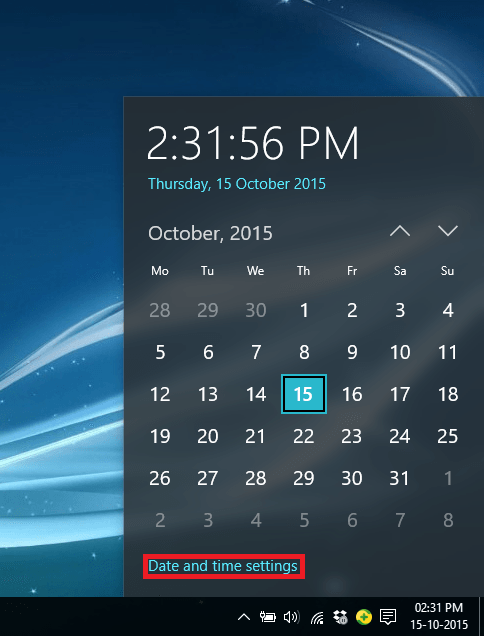
See avab rakenduse „Seaded”. Seadete rakendus sisaldab kõiki Windows 10 peamisi seadeid ja tõenäoliselt asendab see juhtpaneeli lähitulevikus.
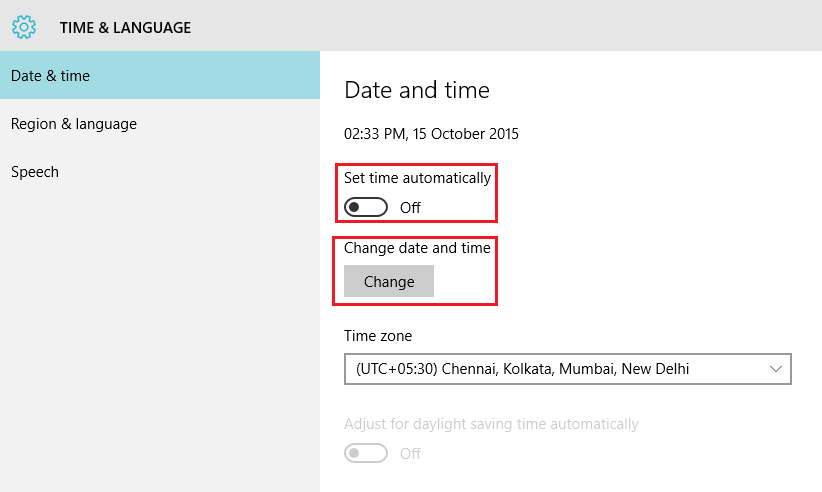
Jaotises „Kuupäeva ja kellaaja seaded“ saab kuupäeva ja kellaaega konfigureerida ainult siis, kui „Määra kellaaeg automaatselt“ on „VÄLJAS“ ja seejärel saate klõpsata jaotises „Muuda kuupäeva ja kellaaega“ nupul „Muuda“.
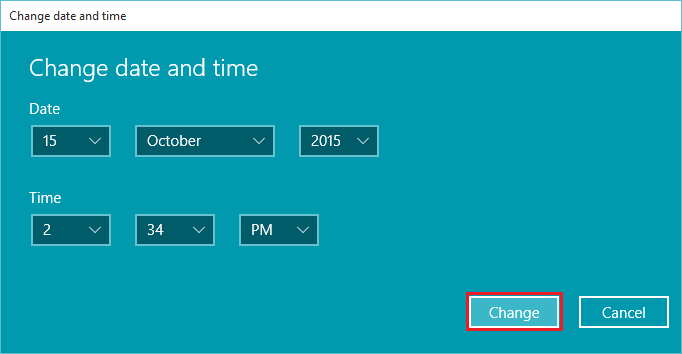
Mis tahes kuupäeva, kuu ja aasta või kellaaja muutmine muudab teie arvuti / sülearvuti praegust kuupäeva ja kellaaega. Pärast soovitud kuupäeva ja kellaaja sisestamist klõpsake nuppu „Muuda“. Vastavalt muudetakse ka kuupäeva ja kellaaega.
2. meetod: muutke neid juhtpaneelil
Minge juhtpaneelile, klõpsake nuppu „Kell, keel ja piirkond”.
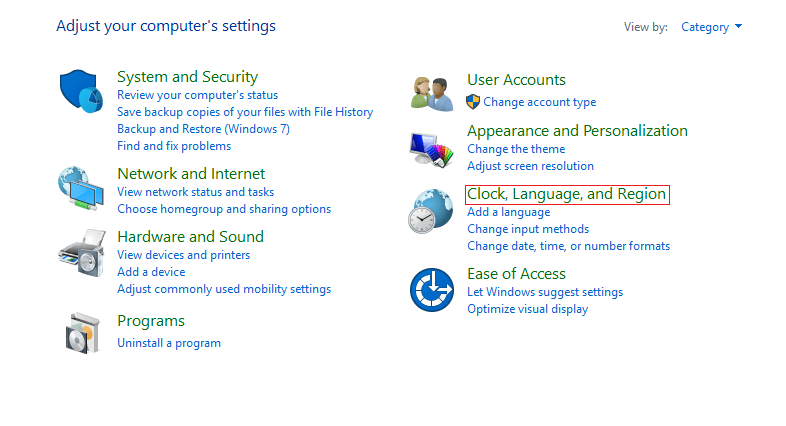
Klõpsake jaotises „Kell, keel ja piirkond” valikul „Kuupäev ja kellaaeg”. See avab seadistusakna „Kuupäev ja kellaaeg“.
Kuupäeva ja kellaaja seadistamise akendes klõpsake nuppu "Muuda kuupäeva ja kellaaega"

See avab akna "Kuupäeva ja kellaaja seaded". Klõpsake soovitud kuupäeva ja kellaaega ning klõpsake nuppu "OK". See muudab teie arvuti / sülearvuti praegust kuupäeva ja kellaaega.
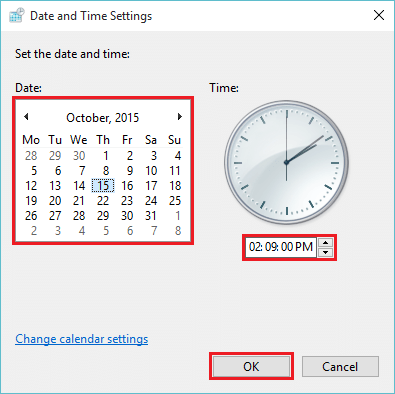
Võite kasutada mõnda ülaltoodud meetodit, kuna mõlemal meetodil on sama funktsioon. Rakendus „Seaded” pakub üksikasjalikult selget mehhanismi, nii et seda saab juhtpaneeli sätete asemel eelistada.


